近年来苹果手机的无线投屏技术越来越受到用户的青睐,无线投屏功能使得我们可以将iPhone手机上的内容无线传输到电脑上,实现大屏幕展示和共享。究竟如何在电脑上无线投屏iPhone手机呢?今天我们将为大家介绍一些简单易行的方法,帮助您快速实现这一功能。无论是在工作中需要进行展示,还是在家庭中与亲朋好友分享精彩瞬间,无线投屏都能为我们带来更加便捷和舒适的体验。让我们一起来探索无线投屏的奇妙之处吧!
如何在电脑上无线投屏iPhone手机
具体步骤:
1.iphone手机airplay投屏在哪里
我们苹果手机上用手指从屏幕底部向上滑动,唤出控制中心。在控制中心里便能看到AirPlay(屏幕镜像)。
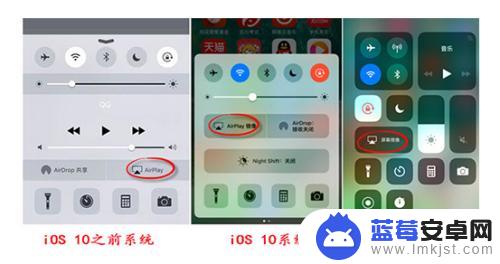
2.知道AirPlay镜像在哪里,下面来教大家如何进行投屏。首先将手机和电脑连接在同一WiFi网络之下,这是投屏成功的前提条件。
3.如果在投屏的同时需要录屏,我们可以设置好录制录屏时候需要的相关参数。比如画质和声音的选择。
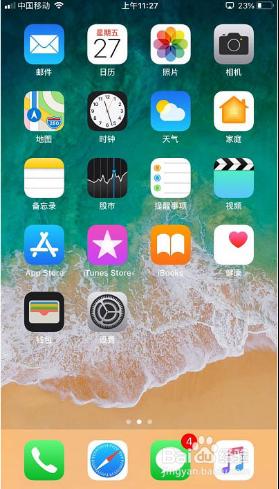
4.紧接着我们需要返回苹果手机,屏幕底部向上滑动屏幕。进入控制中心页面,之后点击屏幕镜像(Airplay)。
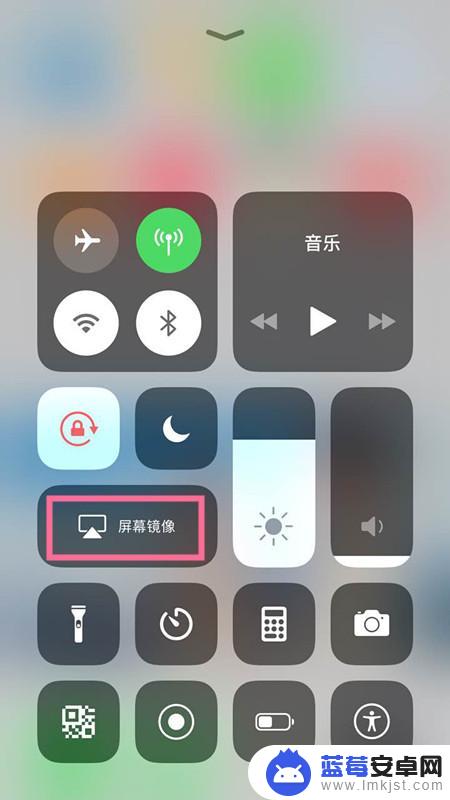
5.在AirPlay(屏幕镜像)界面找到电脑的ID名称,随后进行连接即可。

6.然后电脑上便会显示手机上的屏幕画面了,操纵手机上的一切内容都会同步到电脑上。

7.如果你想结束投屏可以关闭电脑上的投屏窗口,或者是点击手机上的停止镜像来结束本次投屏。
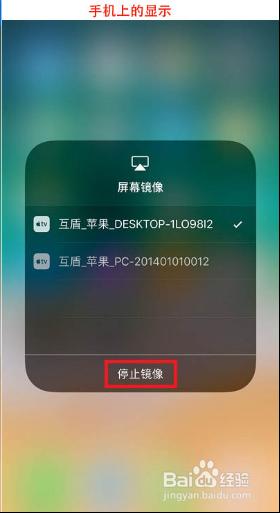
以上就是苹果手机无线投屏的完整内容,如果您遇到相同问题,可以参考本文中的步骤来解决,希望对大家有所帮助。












